Wenn Sie ein gescanntes Buch oder eine Zeitschrift im PDF-Format haben und es auf Ihrem Amazon Kindle lesen möchten, sollten Sie das gescannte PDF zu EPUB-Format konvertieren. Das Internet ist voll von kostenlosen aber auch infizierten Softwares, mit denen Sie Ihre PDF-Dateien in EPUB kostenlos umwandeln können, aber nur wenige von ihnen bieten die vielversprechende Ergebnisse. In diesem Artikel erklären wir zwei erstaunliche Konverter, mit denen Sie die Aufgabe einfach schnell und problemlos erledigen können.
- # 1: Mit PDFelement konvertieren Sie PDF zu EPBU
- # 2: Mit PDF Converter Pro konvertieren Sie PDF zu EPUB
Auswahl 1: PDF zu EPUB mit PDFelement konvertieren
Schritt 1. PDF in PDFelement öffnen
Installieren und starten Sie das Programm-PDFelement als erstes, und dann klicken Sie auf die Schaltfläche "PDF konvertieren" im Home-Fenster. Nach der Schritte wählen Sie die PDF-Datei, die Sie in EPUB-Format umwandeln möchten. Sie können auf "Batch-Prozess" gehen, um mehrere PDFs für die Konvertierung hochzuladen.
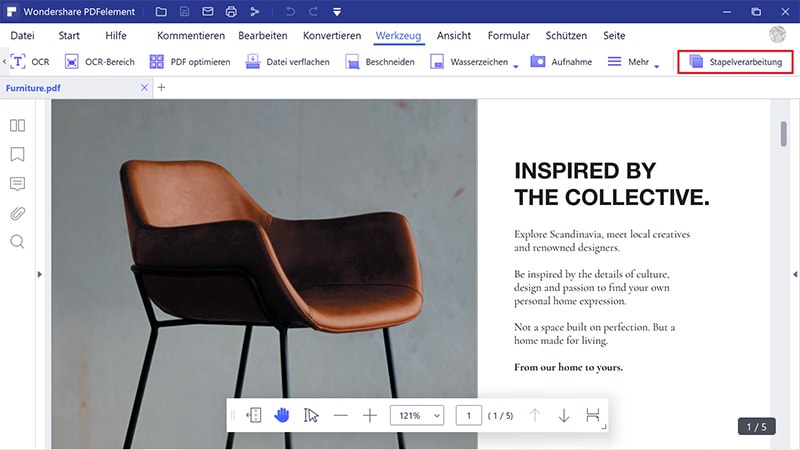
Schritt 2. OCR in PDFelement ausführen (optional)
Wählen Sie nun "EPUB" aus der Ausgabeformatliste und passen Sie den Seitenbereich an. Wenn Ihre PDF-Datei ein gescanntes Dokument ist, sollten Sie jetzt die OCR-Funktion ausführen. Ein Popup-Fenster wird automatisch angezeigt, einfach aktivieren Sie OCR, um Ihre gescannte Datei zu erkennen. Danach klicken Sie schließlich auf die Schaltfläche "Konvertieren" am unteren rechten Rand. Der Konvertierungsvorgang wird sofort gestartet. Wenn Ihre PDF-Datei keine gescannte Datei, dann brauchen Sie die Ausführung OCR nicht .
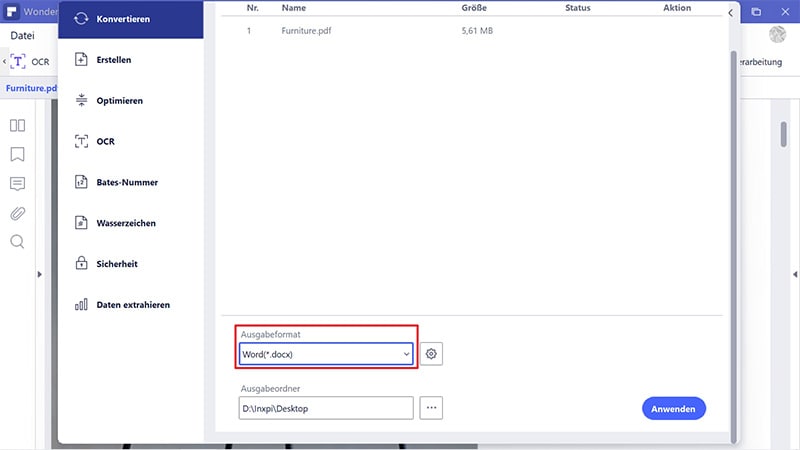
Video zum Umwandeln von PDF in EPUB
Wondershare PDFelement ist nicht nur ein PDF-Konverter, um die PDF-Dateien zu EPUB oder andere gängige Formate zu konvertieren, es ist viel mehr als das. Mit PDFelement können Sie auch neue PDF-Dateien aus Bildern, Word-Dokumenten, PPT- und Excel-Tabellen und sogar aus den Web-Seiten im HTML-Format erstellen.Wenn Sie einige gescannte Dokumente haben, können Sie den Inhalt mit der OCR-Funktion bearbeiten und kopieren. Mithilfe von so vielen erstaunlichen Funktionen in PDFelement können Sie den normalen Text, Bilder bearbeiten, das Dokument kommentieren, markieren, sogar problemlos sowohl interaktive als auch nicht interaktive Formulare ausfüllen und personalisierte PDF-Formulare aus Vorlagen oder aus einem leeren Dokument erstellen.
Auswahl 2: PDF zu EPUB mit PDF Converter Pro konvertieren
Wondershare PDF Converter Pro ist ein kompletter PDF Konverter, der eine breite Palette von Dateiformaten unterstützt. Der beste Teil über diese Software ist, dass es auch die OCR-Funktion hat, mit denen Sie den Text in einer gescannten Bilddatei in der editierbar haben können nach dem Umwandlungsprozess. Sie können auch ein Sicherheitspasswort in Ihrer PDF-Datei mit PDF Converter Pro hinzufügen, um unberechtigten Zugriff zu verhindern.
Schritt 1. PDF-Datei in PDF Converter Pro importieren
Nach dem Installieren des Programms starten Sie PDF Converter Pro auf Ihrem Computer und klicken Sie auf die Registerkarte "PDF konvertieren" oben . Wählen Sie Ihre PDFs aus oder ziehen Sie sie einfach in dem Programm.

Schritt 2 Gescannte pdf zu EPUB Konvertierung
Wenn Ihre PDF-Datei eine gescannte PDF ist, startet sich das Programm automatisch das OCR-Funktionsfenster und fordert Sie auf, eine OCR-Sprache auszuwählen. Wählen Sie eine entsprechende Sprache aus der Sprachliste und klicken Sie auf die Schaltfläche "OCR aktivieren".
Ändern Sie das Format für die Ausgabedatei von "Word" zu "EPUB". Wenn Sie die Abdeckung Ihres E-Buches haben, können Sie auch eine Abdeckung hinzufügen, indem Sie auf die "Voreinstellung" klicken. Schließlich klicken Sie auf die Schaltfläche "Konvertiere" und in einigen Sekunden wird der Umwandelungsvorgang fertig und Ihre PDF-Datei wird erfolgreich zu EPUB umgewandelt.


